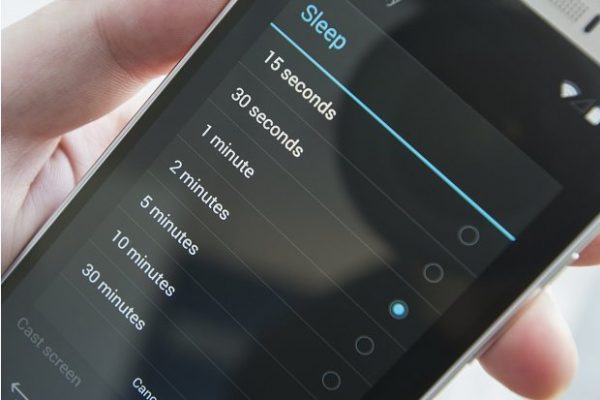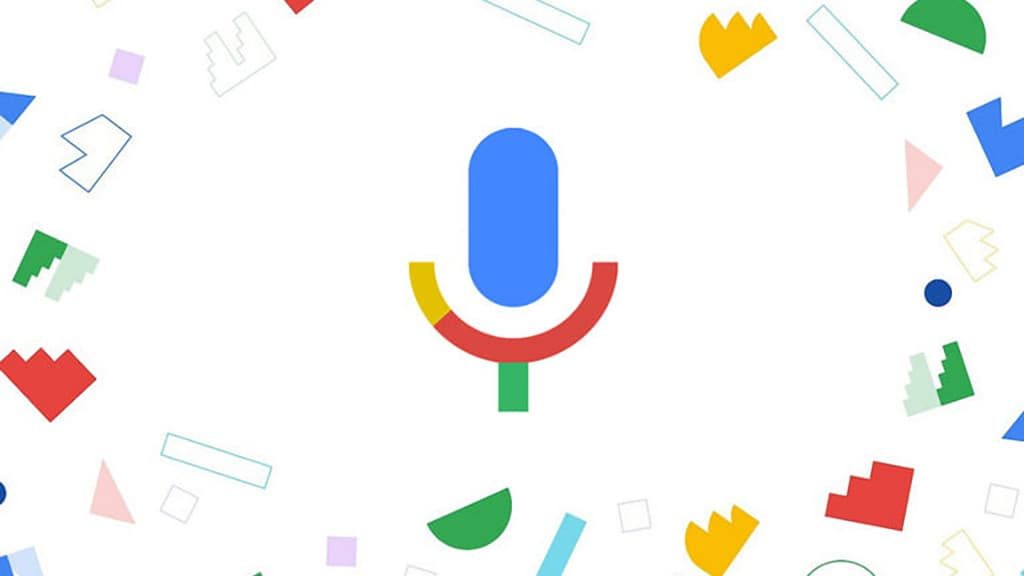Esqueceu a senha do Android? Confira nosso tutorial para saber o que fazer!
Depois de definir uma senha complexa para proteger o Android, você descobre que esqueceu o padrão ou a combinação maluca de letras, números e caracteres! Neste caso, nada de entrar em pânico! Nosso tutorial vai ensinar passo a passo como desbloquear qualquer dispositivo Android mesmo depois de ter esquecido completamente a senha do bloqueio de tela!
Desbloquear a tela com a conta do Google
Como sempre, você tem cinco chances para desbloquear o Android com a senha padrão ou numérica. Caso não consiga, o smartphone ficará bloqueado por 30 segundos! A solução, então, é tentar novamente ou simplesmente desistir. Neste caso, clique em “esqueceu a senha” para desbloquear o Android através da conta do Google.
- Conecte-se à rede Wi-Fi ou de dados.
- Na parte inferior da interface, clique na opção “esqueceu a senha“.
- Informe a nome de usuário e a senha da conta do Google.
- Clique em “sign in“.
- Defina uma nova senha.
Restaurar as configurações de fábrica
Se a primeira tentativa falhar, você terá que tomar medidas mais drásticas, como restaurar as configurações de fábrica do Android, para resetar a senha do bloqueio de tela.
- Desligue o smartphone e pressione ao mesmo tempo o botão de volume para baixo e o botão power (que liga e desliga o aparelho) até ativar o dispositivo.
- Em seguida, deslize o dedo na tela até encontrar a opção “recovery mode“. Clique para selecioná-la.
- Assim que aparecer uma nova tela, pressione o botão de volume para baixo até encontrar a opção “wipedata/factory reset que vai permitir restaurar as configurações de fábrica do Android e remover a senha.
Remover senha sem perder dados do Android
Se não tiver uma conta do Google e, também, não quiser restaurar as configurações de fábrica do telefone a opção que resta é usar um programa como o Android Data Recovery, que permite remover qualquer senha, incluindo PIN, padrão e impressão digital, em poucos segundos e, o mais importante, sem perder os dados do Android.
- Primeiro, instale o Android Data Recovery no seu PC.
- Abra o programa e, na página principal, clique em “unlock” .
- O programa, então, vai abrir uma nova página.
- Conecte seu Android ao PC através de um cabo USB.
- Siga as instruções que aparecerem na tela e, em seguida, coloque o Android no modo “download“.
- Quando o smartphone estiver no modo download, clique em “start” para que o programa comece a baixar o pacote recuperação.
- Assim que finalizar o download do pacote, o Android Data Recovery vai analisar o dispositivo e remover a senha. O processo, que demora alguns minutos, não afetará os dados do Android.
- Em seguida, basta acessar o Android sem a necessidade de inserir uma senha (PIN, padrão, impressão digital, etc.).
Obviamente, o processo mais rápido e simples para desbloquear o Android sem inserir a senha é através da conta do Google. Por isso, invista alguns minutos para criar uma conta agora mesmo!